Что делать, если забыл пароль от iPhone и что будет, если не вспомнить?
Что делать, если забыл пароль от iPhone и что будет, если не вспомнить?
Пароль на iPhone — это важный элемент безопасности устройства, который помогает защитить личные данные от несанкционированного доступа. Однако случается так, что по разным причинам пользователи забывают свои пароли. В этой статье мы рассмотрим, что делать, если вы забыли пароль от iPhone, а также что будет, если вы не сможете его вспомнить.
Что делать, если забыл пароль от iPhone?
Что делать, если забыл пароль от iPhone?
1. Попробуйте ввести разные пароли
Если вы не можете вспомнить пароль, начните с того, чтобы попытаться ввести различные комбинации. Постарайтесь вспомнить, какой пароль вы могли использовать. Иногда бывает полезно имитировать нажатия пальцами на экран. Вводя пароль, вы не задумываетесь, но ваши пальцы могут помнить нужную последовательность. Попробуйте повторить движения, как если бы вы вводили пароль в привычной ситуации — иногда это помогает вспомнить правильную комбинацию.
После нескольких неудачных попыток устройство заблокируется на определённое время, и вам будет предложено снова ввести пароль позже. Однако это временное решение, которое не поможет, если пароль так и не будет найден.
Внимание! Все следующие методы для восстановления доступа к вашему iPhone приведут к потере данных на устройстве, если у вас не настроено резервное копирование.
2. Восстановление с помощью iCloud (если включен «Найти iPhone»)
Если у вас включена функция «Найти iPhone» и ваше устройство подключено к интернету, вы можете восстановить доступ с помощью iCloud:
Перейдите на сайт iCloud.com и войдите в свою учётную запись Apple ID.
Выберите «Найти iPhone».
Найдите ваше устройство в списке и выберите опцию «Стереть iPhone».
После этого iPhone будет очищен от всех данных, включая пароль.
Важно: этот метод сотрёт все данные на устройстве, но если у вас есть резервная копия в iCloud, вы сможете восстановить информацию после сброса.
3. Использование режима восстановления через iTunes (или Finder для macOS Catalina и новее)
Если у вас нет доступа к iCloud или функция «Найти iPhone» отключена, вы можете использовать компьютер для восстановления устройства. Вот как это сделать:
Подключите iPhone к компьютеру.
Откройте iTunes (если у вас macOS Catalina или новее, используйте Finder).
Переведите iPhone в режим восстановления:
Для iPhone 8 и новее: быстро нажмите и отпустите кнопку увеличения громкости, затем кнопку уменьшения громкости, после чего удерживайте кнопку боковой до появления логотипа iTunes.
Для iPhone 7 и 7 Plus: одновременно удерживайте кнопки питания и уменьшения громкости.
Для iPhone 6s и старее: одновременно удерживайте кнопки питания и Home.
После того как устройство окажется в режиме восстановления, в iTunes (или Finder) появится предложение восстановить iPhone. Выберите «Восстановить».
Подтвердите сброс, и iPhone будет очищен, а данные можно будет восстановить из резервной копии, если она есть.
4. Использование режима DFU (Device Firmware Update)
Если обычный режим восстановления не помогает, можно использовать более глубокий метод — режим DFU. Этот способ позволяет полностью восстановить прошивку устройства, что может помочь в случае серьёзных проблем.
Для входа в режим DFU:
Подключите iPhone к компьютеру.
Быстро нажимайте и отпускайте кнопки увеличения и уменьшения громкости, затем удерживайте кнопку боковую.
Когда экран потемнеет, отпустите кнопку боковую, но продолжайте удерживать кнопку уменьшения громкости до тех пор, пока экран не останется чёрным.
В iTunes или Finder выберите «Восстановить iPhone».
5. Обращение в службу поддержки Apple
Если вышеперечисленные методы не дают результата или вы не хотите терять данные, можно обратиться в службу поддержки Apple. Они могут предложить вам дополнительные способы восстановления доступа к устройству. Однако для этого вам нужно будет подтвердить, что вы являетесь владельцем устройства (например, предоставить чек или доказательства покупки).
Что будет, если не вспомнить пароль?
Что будет, если не вспомнить пароль?
Если вы не сможете вспомнить пароль и не сможете воспользоваться одним из описанных методов для сброса устройства, доступ к данным на iPhone будет ограничен. Без пароля вы не сможете:
Открыть телефон для использования.
Получить доступ к личной информации, таким как фотографии, сообщения, заметки и другие данные.
Использовать функции, такие как Apple Pay или автозаполнение паролей.
Если пароль не будет восстановлен, единственным вариантом останется полный сброс устройства с потерей всех данных, если не было выполнено регулярного резервного копирования.
Заключение
Забыть пароль от iPhone может быть неприятно, но существуют различные способы восстановления доступа к устройству. Важно помнить, что в процессе восстановления вы рискуете потерять все данные, если они не были заранее сохранены в резервных копиях. Чтобы избежать подобных ситуаций в будущем, рекомендуется регулярно создавать резервные копии устройства и использовать функции, такие как «Найти iPhone» для упрощения восстановления в случае потери доступа.
